Tomcat+web测试环境配置
一.JDK安装完成
二.Tomcat安装配置
1:官网下载tomact,地址为:https://tomcat.apache.org/download-80.cgi


2:将下载后的文件解压

3:进入Tomcat文件夹内,双击bin下的startup.bat,是启动Tomcat服务(shutdown.bat,是启动Tomcat服务);之后会显示服务启动成功


备注:若启动失败,则会一闪而过,这就可以采用方法二
在DOS窗口中跳转到bin目录下执行执行startup.bat,也是可以成功开启服务的

三 . 配置数据库服务器
1:安装phpstudy,一直点击下一步即可安装。zip包提取地址:
链接:https://pan.baidu.com/s/1PkS3V29yyNBgn85i7lgqKg
提取码:oivz
完成之后进入首页
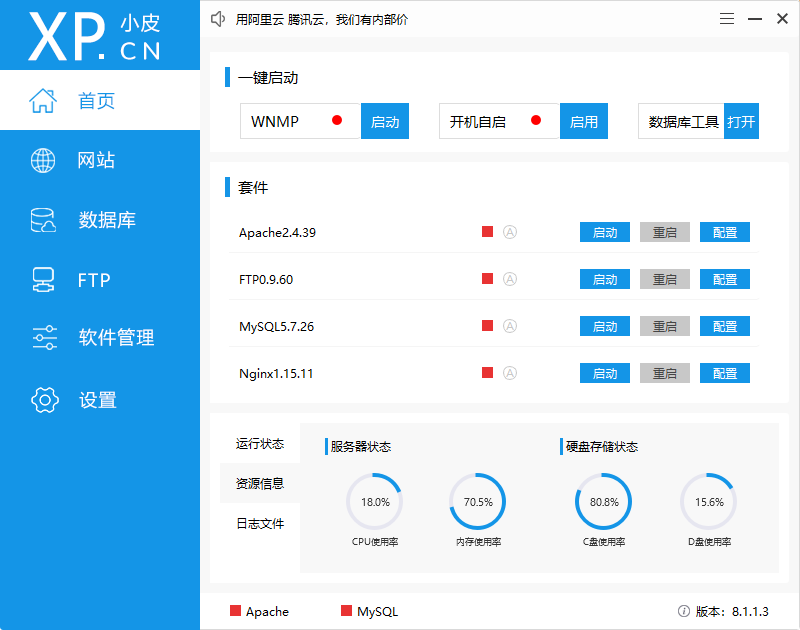
2:点击启动mysql数据库,下图表示启动成功
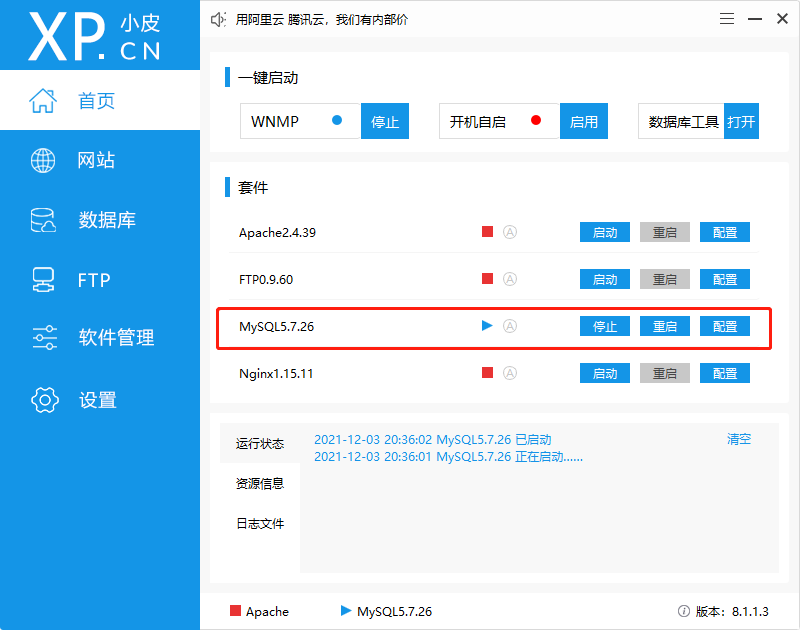
3:启动数据库
3.1 cmd中进入D:\phpstudy_pro\Extensions\MySQL5.7.26\bin目录下面
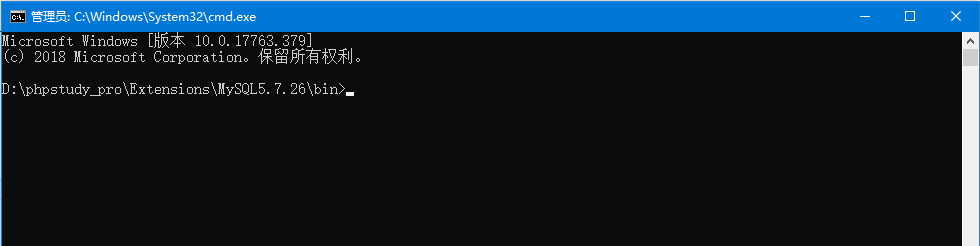
3.2 登录数据库,输入命令:mysql -u root -p (用root用户登录数据库,输入密码:root)

3.3 创建数据库名为ceshi: create database ceshi;
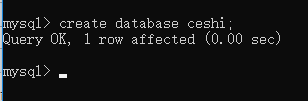
3.4 切换数据库至ceshi:use ceshi;
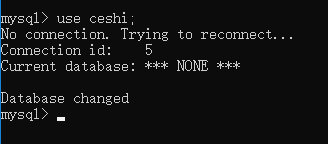
四.导入应用
4.1 将应用的war包放至tomcat的webapps下面解压,则tomcat会自动解压该war包会看到tomcat中服务开始启动&&war包上面会生成一个同名文件夹

4.2 在war包的同名文件夹下查看数据库的配置文件是否与上面配置一样
检查数据库链接地址一致
检查数据库用户名和密码一致
4.3 停止tomcat再重新启动即可
4.4 在浏览器中输入服务器地址:端口号/war包名字即可正常打开该应用




